 Assalamualaikum, Sekarang saya mau berbagi postingan kepada teman semua tentang bagaimana cara membuat database MySQL dengan CMD menggunakan Aplikasi Server XAMPP. . .
Assalamualaikum, Sekarang saya mau berbagi postingan kepada teman semua tentang bagaimana cara membuat database MySQL dengan CMD menggunakan Aplikasi Server XAMPP. . .
Sebelum saya bahas tentang bagaimana membuat database, saya jelaskan sedikit tentang XAMPP itu apa sih?
allright...XAMPP merupakan salah satu Aplikasi Server yang beberapa aplikasi server yaitu Apache (web server), MySQL (Database Server/Sistem Manajemen Database/ Salah Satu Jenis Database), PHPMyAdmin (Aplikasi yang digunakan untuk perancangan database).
Sekarang lanjut untuk perancangan database menggunakan CMD. . .
1. Download dan Install Aplikasi Control Panel XAMPP ya :

2. Aktifkan database server dengan klik "START" di Control Panel pada modul MySQL dan Apache, seperti di bawah ini :

3. Akses CMD.exe dengan Cara "Windows+R", ketik cmd>>run>>, defaultnya akan menuju folder user, kemudian masuk kepada folder mysql.exe yang ada pada folder xampp, lakukan langkah-langkah dibawah ini sampai MySQL terkoneksi :

4. Selanjutnya start XAMPP


5. Kemudian buat database, misalkan saya mau buat database "stmikbpn"

mysql [(none)]> create database stmikbpn;
6. Setelah itu buat table beserta field pada database yang tadi sudah di buat :

mysql [(none)]> use stmikbpn; (menggunakan database mahasiswa)
mysql [(stmikbpn)]> create table prodi (program studi)
- > (id_prodi char(10) primary key,
- > id_dosen char(10),
- > id_mahasiswa char(10),
- > id_ruangan char(10),
- > nama_prodi varchar(20));
catatan : "prodi (program studi)" adalah nama table, id_prodi,id_dosen,id_mahasiswa,id_ruangan,nama_prodi adalah nama field dalam table "prodi"
7. Lihat table dalam database "stmikbpn"

mysql [stmikbpn]> show tables from stmikbpn;
8. Lihat field table "prodi" pada database "stmikbpn"

mysql [stmikbpn]> describe prodi;
9. Untuk table yang selanjutnya cara nya hampir sama dengan membuat table pada sebelum nya, misal membuat tabel "dosen"

mysql [(none)]> use stmikbpn; (menggunakan database stmikbpn)
mysql [(stmikbpn)]> create table dosen
- > (id_dosen char(10) primary key,
- > nama_dosen char(20);
catatan : "dosen" adalah nama table, id_dosen,nama_dosen adalah nama field dalam table "dosen"
10. Lihat field table "dosen" pada database "stmikbpn"

mysql [stmikbpn]> describe dosen;
11. Setelah itu kita buka browser (saya menggunakan UC Browser) lalu di pencarian ketik
"Localhost/phpmyadmin" maka akan jadi sperti ini
Sekian dari saya ,,Semoga bermanfaat ~~
Sebelum saya bahas tentang bagaimana membuat database, saya jelaskan sedikit tentang XAMPP itu apa sih?
allright...XAMPP merupakan salah satu Aplikasi Server yang beberapa aplikasi server yaitu Apache (web server), MySQL (Database Server/Sistem Manajemen Database/ Salah Satu Jenis Database), PHPMyAdmin (Aplikasi yang digunakan untuk perancangan database).
Sekarang lanjut untuk perancangan database menggunakan CMD. . .
1. Download dan Install Aplikasi Control Panel XAMPP ya :
2. Aktifkan database server dengan klik "START" di Control Panel pada modul MySQL dan Apache, seperti di bawah ini :
3. Akses CMD.exe dengan Cara "Windows+R", ketik cmd>>run>>, defaultnya akan menuju folder user, kemudian masuk kepada folder mysql.exe yang ada pada folder xampp, lakukan langkah-langkah dibawah ini sampai MySQL terkoneksi :
4. Selanjutnya start XAMPP
5. Kemudian buat database, misalkan saya mau buat database "stmikbpn"
mysql [(none)]> create database stmikbpn;
6. Setelah itu buat table beserta field pada database yang tadi sudah di buat :
mysql [(none)]> use stmikbpn; (menggunakan database mahasiswa)
mysql [(stmikbpn)]> create table prodi (program studi)
- > (id_prodi char(10) primary key,
- > id_dosen char(10),
- > id_mahasiswa char(10),
- > id_ruangan char(10),
- > nama_prodi varchar(20));
- > id_dosen char(10),
- > id_mahasiswa char(10),
- > id_ruangan char(10),
- > nama_prodi varchar(20));
catatan : "prodi (program studi)" adalah nama table, id_prodi,id_dosen,id_mahasiswa,id_ruangan,nama_prodi adalah nama field dalam table "prodi"
7. Lihat table dalam database "stmikbpn"
mysql [stmikbpn]> show tables from stmikbpn;
8. Lihat field table "prodi" pada database "stmikbpn"
mysql [stmikbpn]> describe prodi;
9. Untuk table yang selanjutnya cara nya hampir sama dengan membuat table pada sebelum nya, misal membuat tabel "dosen"
mysql [(none)]> use stmikbpn; (menggunakan database stmikbpn)
mysql [(stmikbpn)]> create table dosen
- > (id_dosen char(10) primary key,
- > nama_dosen char(20);
mysql [(stmikbpn)]> create table dosen
- > (id_dosen char(10) primary key,
- > nama_dosen char(20);
catatan : "dosen" adalah nama table, id_dosen,nama_dosen adalah nama field dalam table "dosen"
10. Lihat field table "dosen" pada database "stmikbpn"
mysql [stmikbpn]> describe dosen;
11. Setelah itu kita buka browser (saya menggunakan UC Browser) lalu di pencarian ketik
"Localhost/phpmyadmin" maka akan jadi sperti ini
Sekian dari saya ,,Semoga bermanfaat ~~
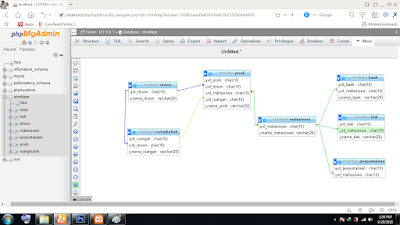
Tidak ada komentar:
Posting Komentar